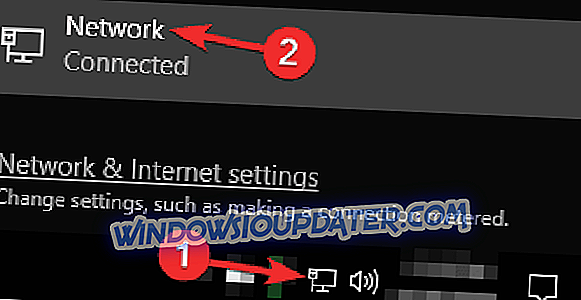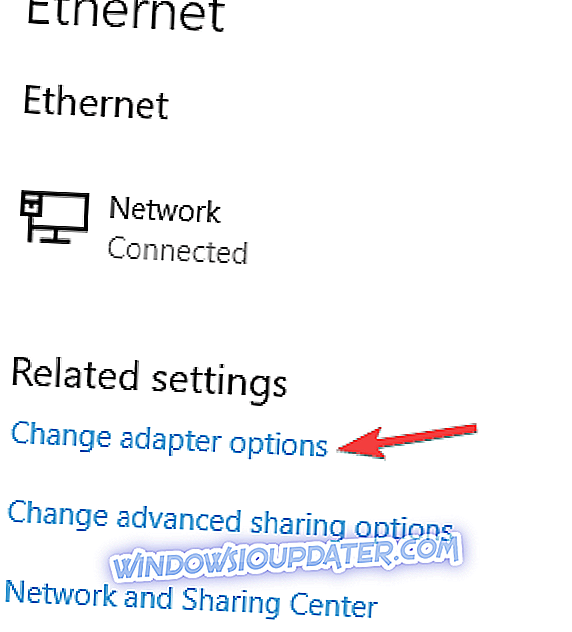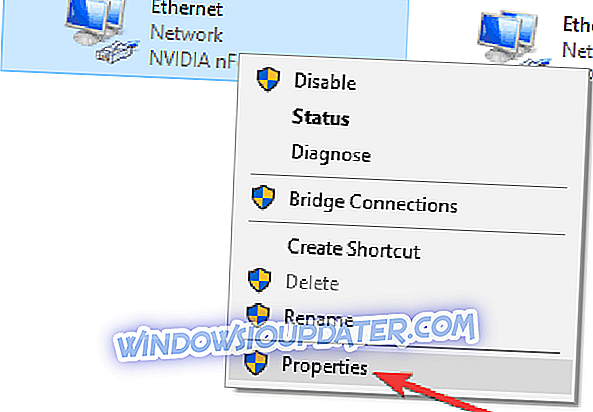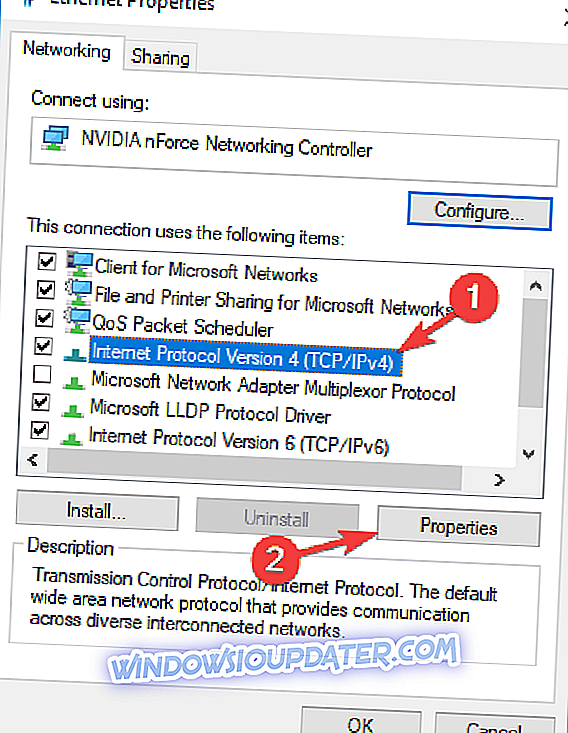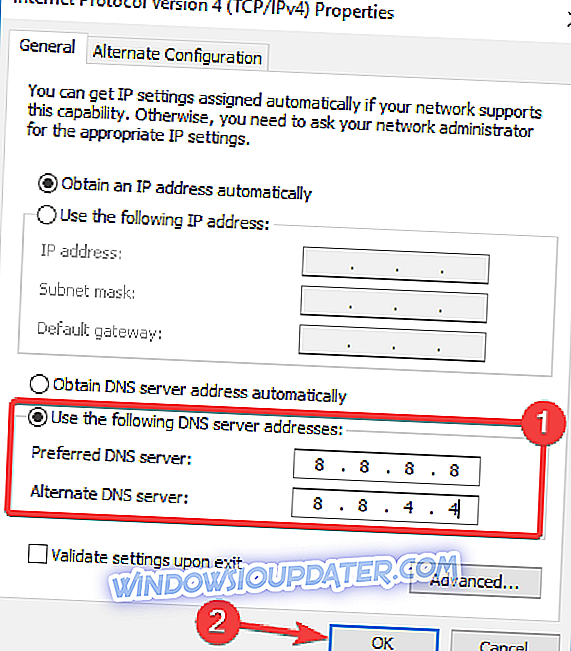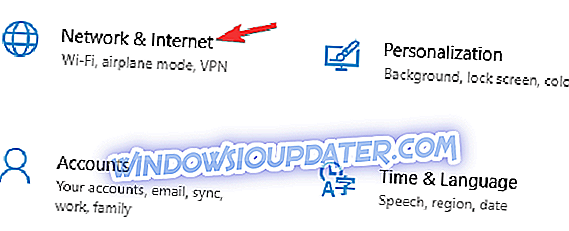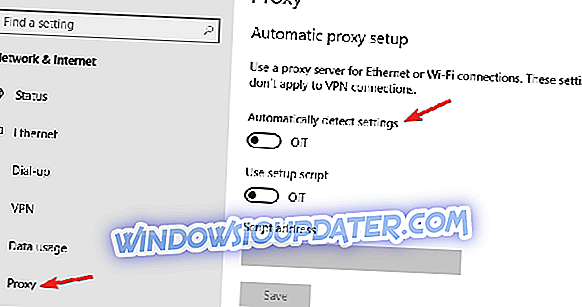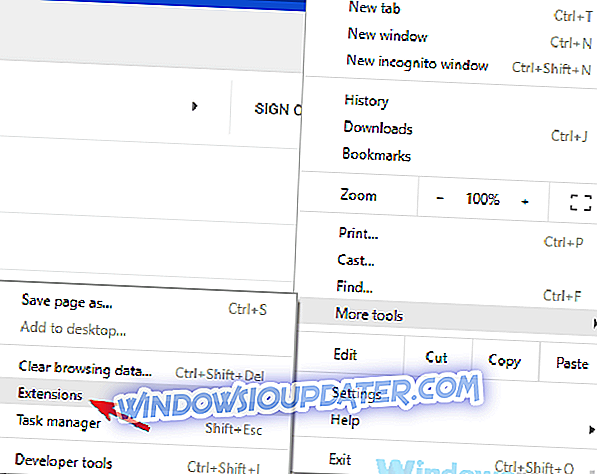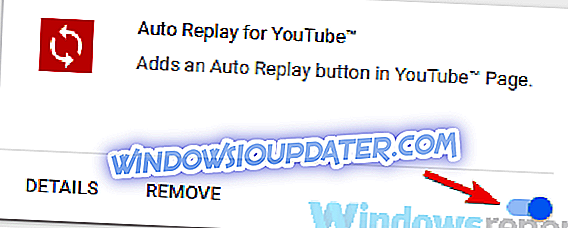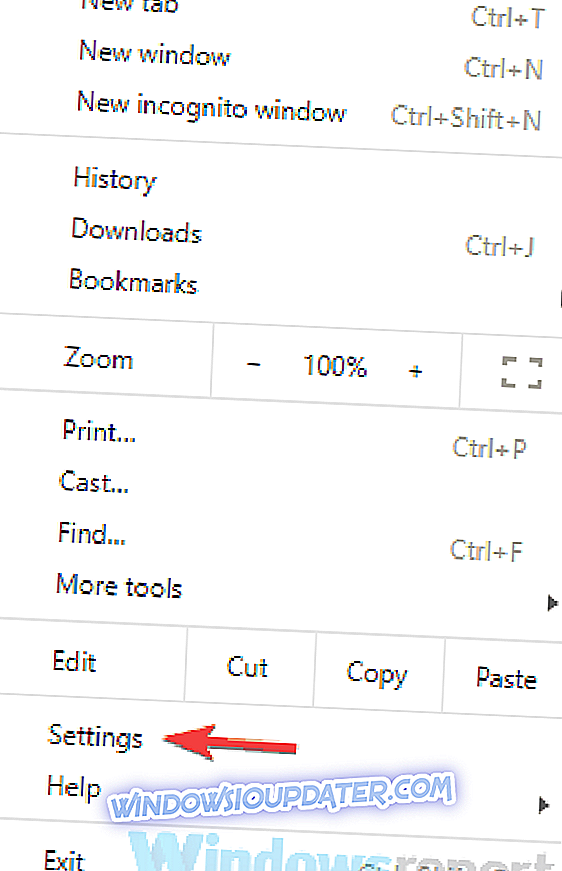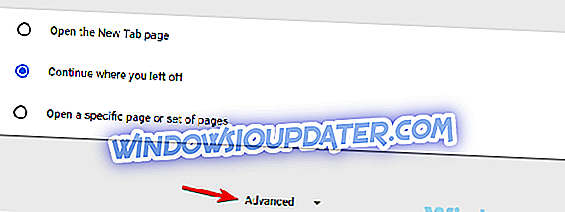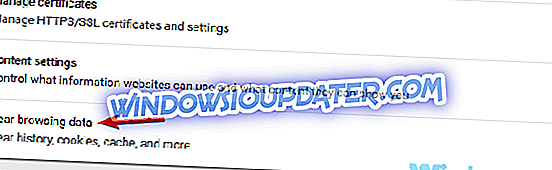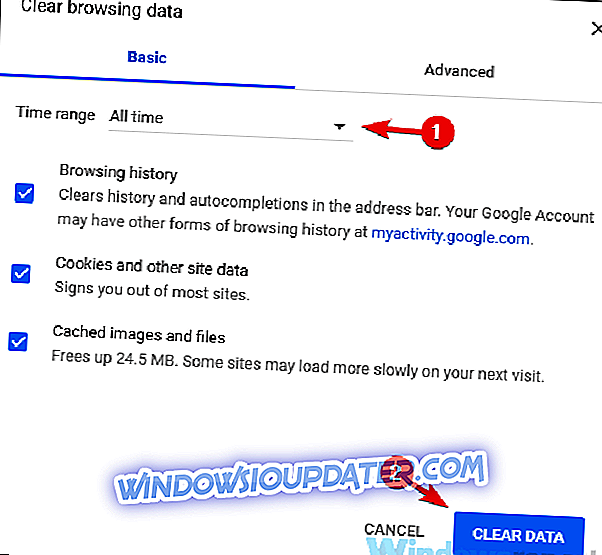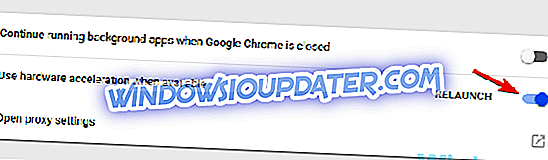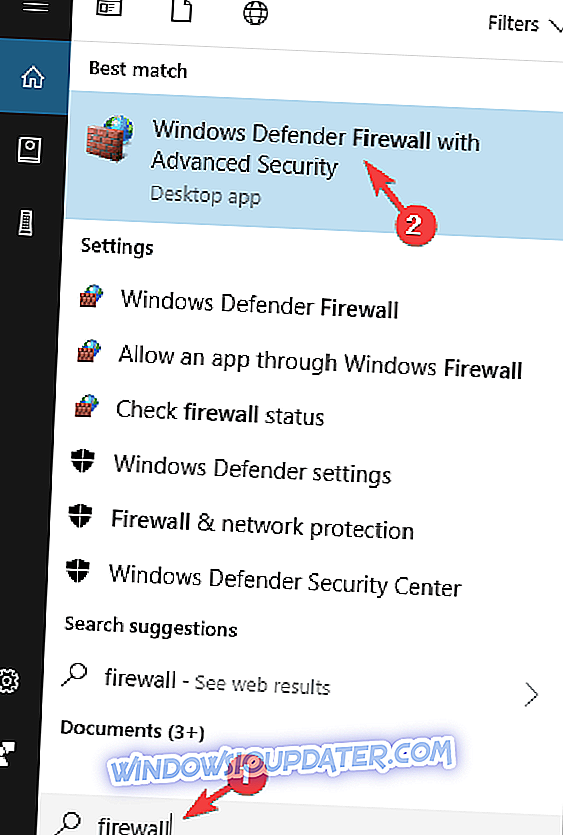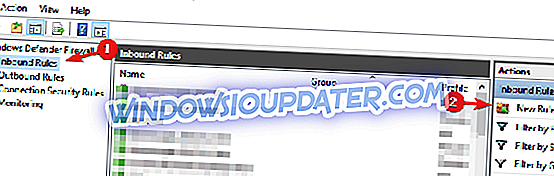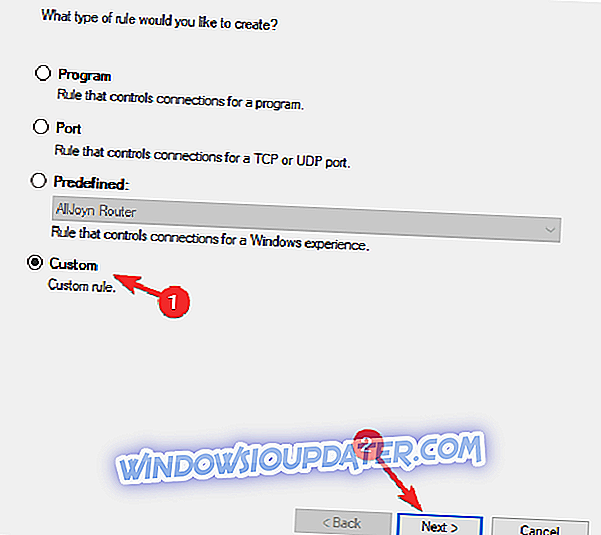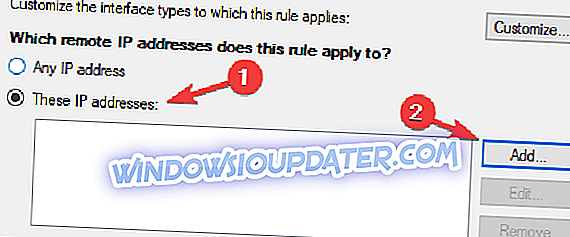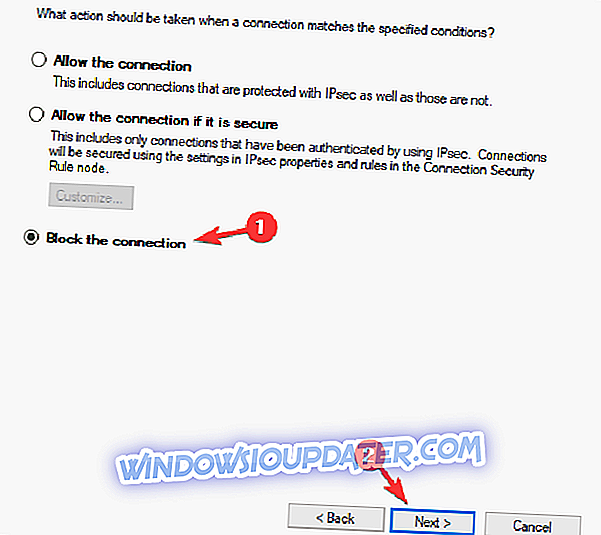Твитцх је један од најпопуларнијих ливе стреаминг сервиса за играче, али упркос његовој популарности, многи корисници су пријавили Твитцх буфферинг проблеме. Проблеми везани за буфер могу ометати ваше корисничко искуство и проузроковати да промашите радњу, па ћемо вам данас показати како да решите овај проблем.
Проблеми везани за баферирање могу бити прилично неугодни, а када говоримо о Твитцх проблемима, ево неких сличних проблема које су корисници пријавили:
- Твитцх ВОД, цлип буфферинг - Ово се може појавити због позадинских апликација. Ако у позадини имате покренута преузимања, обавезно их онемогућите и проверите да ли то решава ваш проблем.
- Твитцх буфферинг Цхроме, Фирефок, ВиФи, сваких неколико секунди, лаг - То су различити проблеми које можете сусрести у скоро сваком претраживачу. Да бисте решили ове проблеме, свакако испробајте сва решења из овог чланка.
- Буффер за репродукцију Твитцх репродукције - Неколико корисника је изјавило да Твитцх репродукција одржава бафере на свом ПЦ-у. Међутим, они су успели да реше проблем једноставним блокирањем одређеног опсега ИП адреса у свом заштитном зиду.
Потегнуће проблеме, како их поправити?
- Проверите позадинске апликације
- Промените ДНС
- Проверите антивирус
- Онемогућите проки или ВПН
- Онемогући проширења прегледача
- Обришите кеш
- Онемогући хардверско убрзање
- Блокирајте одређени ИП опсег
Решење 1 - Проверите апликације у позадини
Према мишљењу корисника, ако се суочавате са проблемима са Твитцх баферовањем, проблем могу бити позадинске апликације. Најчешћи разлог за то је Стеам јер Стеам може почети са ажурирањем одређених игара у позадини, зато се побрините да Стеам ништа не преузима.
Осим тога, обавезно проверите све друге апликације које можда користе ваш пропусни опсег у позадини и онемогућите их. Када онемогућите ове апликације, проверите да ли је проблем још увек присутан.
Решење 2 - Промените ДНС
Понекад се могу појавити проблеми у баферу због проблема са ДНС-ом. Да бисте решили проблем, корисници предлажу да се пребаце на Гоогле ДНС. То је прилично једноставно урадити, а то можете урадити слиједећи ове кораке:
- Кликните на икону мреже на траци задатака. Сада изаберите мрежу из менија.
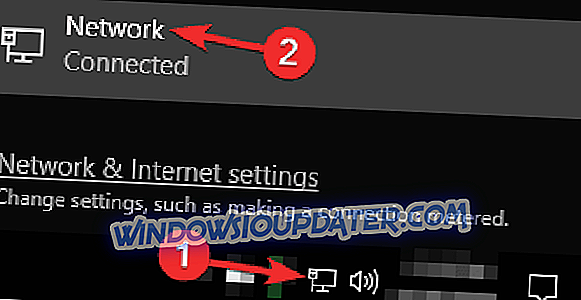
- Изаберите Промени опције адаптера у десном окну.
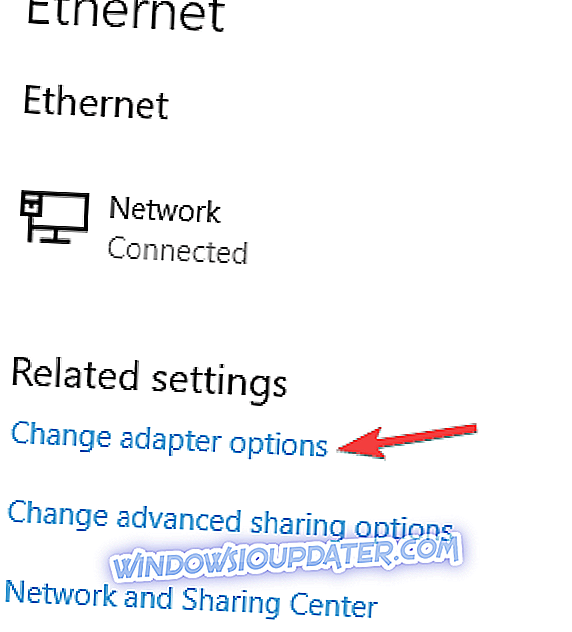
- Појавиће се листа доступних мрежних веза. Кликните десним тастером миша на мрежну везу и из менија изаберите Својства .
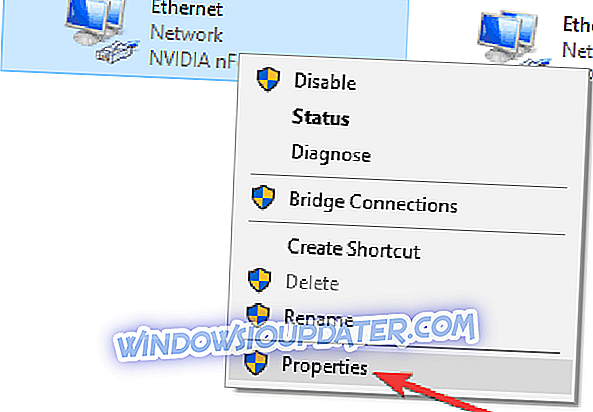
- Изаберите Интернет Протоцол Версион 4 (ТЦП / ИПв4) са листе. Сада кликните на Пропертиес.
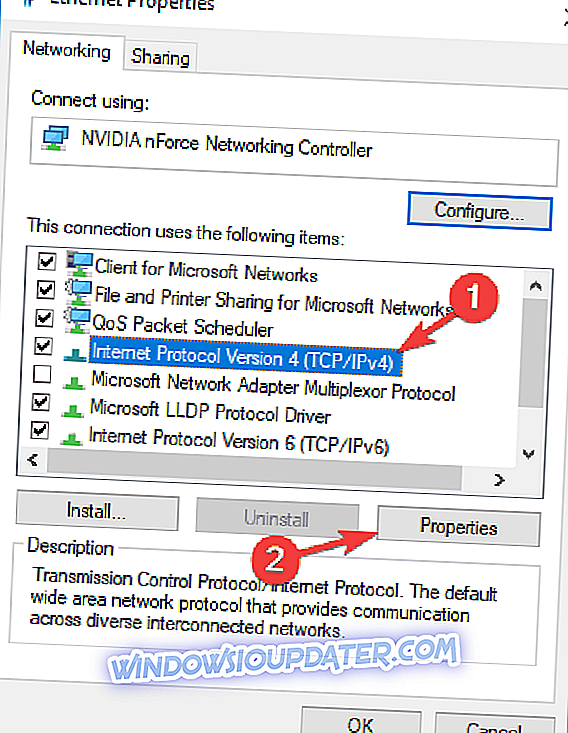
- Када се појави нови прозор, изаберите Користи следеће адресе ДНС сервера Сада унесите 8.8.8.8 као Преферред и 8.8.4.4 као Алтернативни ДНС сервер . Кликните на дугме У реду да бисте сачували промене.
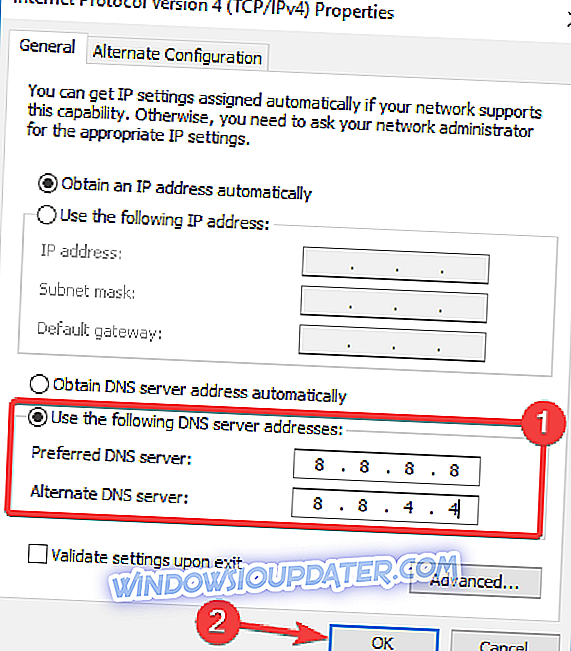
Након што направите ове измене, пребаците ДНС на Гоогле ДНС и проблем ће бити решен.
Решење 3 - Проверите антивирус

Ако имате проблема са баиеровањем Твитцх-а, проверите да ли је ваш рачунар слободан од малвера. Да бисте то урадили, изведите потпуно скенирање система и обавезно ставите у карантин сав малваре. Ако на вашем рачунару нема злонамерног софтвера, можда је проблем ваш антивирус.
Да бисте проверили да ли је проблем у антивирусном програму, онемогућите одређене антивирусне функције и проверите да ли то решава проблем. Алтернативно, можете потпуно да онемогућите антивирус и проверите да ли то помаже. Ако је проблем још увијек присутан, ваше сљедеће рјешење би било уклањање антивируса.
Када уклоните антивирусни програм, проверите да ли је проблем још увек присутан. Ако је проблем нестао након уклањања антивируса, можда би ово био добар тренутак да размислите о преласку на друго антивирусно решење. На тржишту постоји много одличних антивирусних алата, али ако желите поуздан антивирус који неће ометати ваш систем, свакако бисте требали испробати Битдефендер, тренутно најбољи Антивирус на свијету.
- Преузмите Битдефендер Антивирус 2019
Решење 4 - Онемогућите проки или ВПН
Многи корисници користе проки или ВПН како би заштитили своју приватност на мрежи, али понекад ваш проки може узроковати проблеме везана за бафер. Да бисте решили овај проблем, корисници предлажу да онемогућите проки. Да бисте то урадили, следите ове кораке:
- Отворите апликацију Поставке . Да бисте то урадили брзо, користите Виндовс Кеи + И пречицу.
- Када се отвори апликација Подешавања, пређите на одељак Мрежа и интернет .
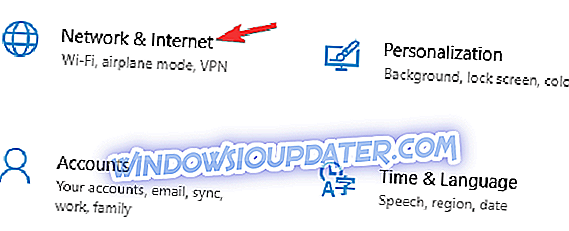
- Изаберите Проки из левог окна. У десном окну онемогућите све опције.
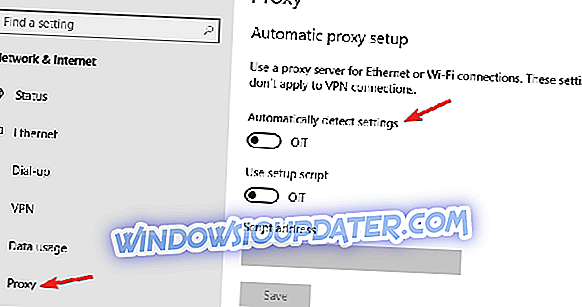
Када онемогућите све опције, проки ће бити онемогућен и проблем са Твитцх би требало да буде решен. Ако користите ВПН, обавезно га онемогућите или деинсталирајте и проверите да ли то решава проблем.
Ако тражите добар ВПН који неће ометати Твитцх и друге веб странице, предлажемо да испробате ЦиберГхост ВПН .
- Купите сада Цибер Гхост ВПН (77% фласх продаја)
5. рјешење - онемогућавање проширења прегледника
Ако имате проблеме са пребацивањем у меморију на рачунару, проблем може бити повезан са вашим проширењима прегледача. Многи корисници имају тенденцију да користе различита проширења како би побољшали употребљивост свог претраживача, али понекад та проширења могу ометати ваш прегледач и узроковати проблеме с различитим веб локацијама.
Да бисте решили овај проблем, корисници предлажу да онемогуће сва ваша проширења и проверите да ли то помаже. Да бисте то урадили, следите ове кораке:
- Кликните на икону Мени у горњем десном углу и изаберите Још алата> Екстензије .
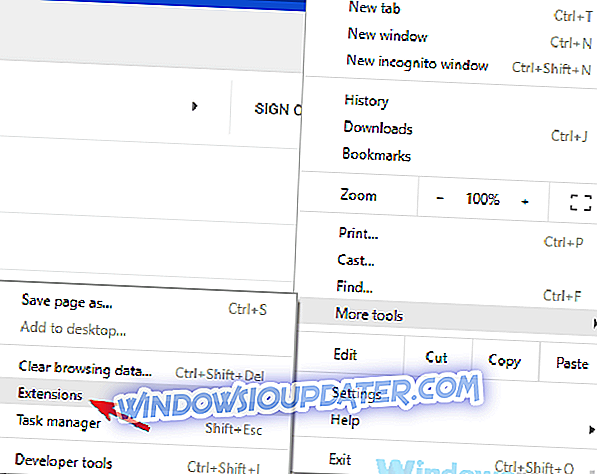
- Сада ће се појавити листа проширења. Кликните мали прекидач поред имена проширења да бисте онемогућили то проширење. Поновите овај корак за све стартуп апликације на листи.
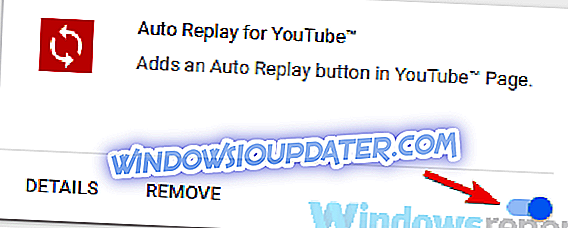
Када онемогућите сва проширења, проверите да ли је проблем још увек присутан. Ако се проблем више не појављује, покушајте да омогућите онемогућене екстензије једну по једну. Обавезно проверите Твитцх након што омогућите свако проширење како бисте одредили узрок проблема. Када пронађете проблематично проширење, уклоните га или га онемогућите.
Решење 6 - Обришите кеш меморију
Према мишљењу корисника, ако Твитцх одржава баферовање, проблем може бити повезан са вашим кешом. Ово је прилично чест проблем, а да бисте га поправили, само требате очистити кеш. То је релативно једноставно и можете то урадити слиједећи ове кораке:
- Кликните на икону Мени у горњем десном углу и изаберите Подешавања .
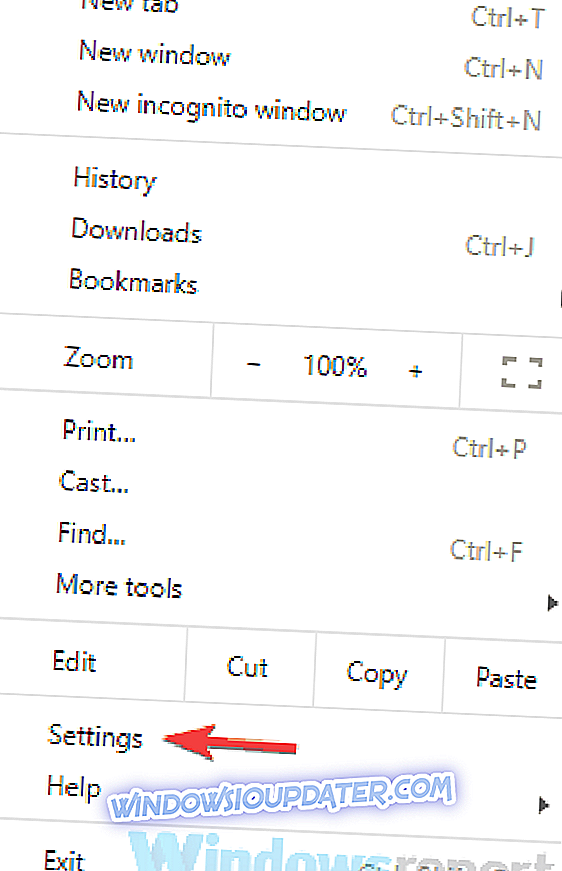
- Када се отвори картица Подешавања, скролујте до краја и кликните на дугме Напредно .
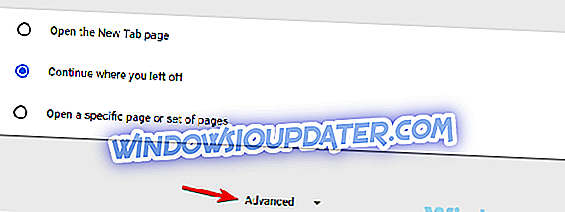
- Кликните на Обриши податке о прегледању .
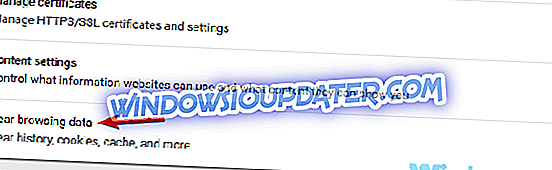
- Подесите временски опсег на Све време . Кликните на дугме Обриши податке да бисте избрисали кеш.
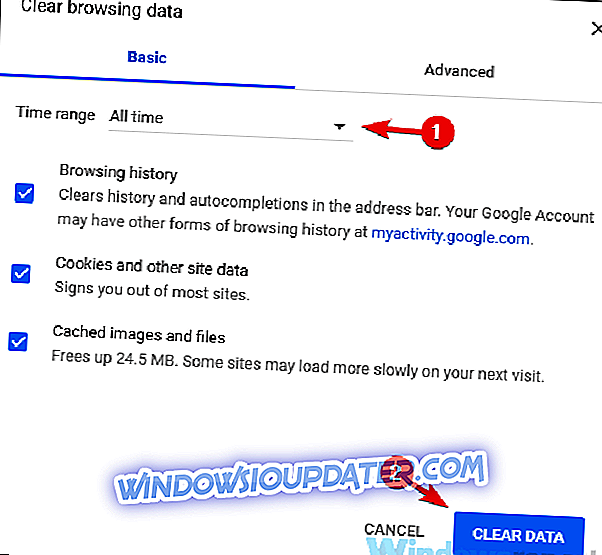
Након брисања кеша, проверите да ли је проблем још увек присутан.
Решење 7 - Искључите хардверско убрзање
Према мишљењу корисника, понекад одређене карактеристике вашег претраживача могу узроковати проблеме везана за бафер. Неколико корисника је пријавило да је функција хардверског убрзања проузроковала овај проблем на свом рачунару, а да би се проблем решио, морате онемогућити ову функцију.
У случају да не знате, функција хардверског убрзања ће користити ваш ГПУ да би обрадила податке, и иако ова функција може бити корисна, она такође може довести до различитих проблема. Да бисте онемогућили ову функцију, урадите следеће:
- Отворите картицу Сеттингс и кликните на дугме Адванцед да бисте проширили поставке.
- Пронађите опцију Користи хардверско убрзање када је доступна и онемогућите је.
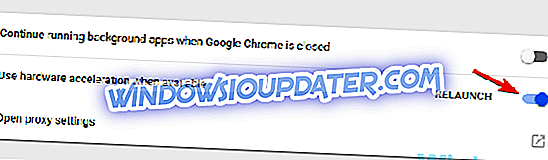
- Поново покрените прегледач.
Након тога, функција хардверског убрзања ће бити онемогућена и проблем ће бити решен.
Решење 8 - Блокирајте одређени ИП опсег
Ако имате проблеме са баштењем на рачунару, могуће је да решите проблем једноставним блокирањем одређеног ИП опсега у вашем заштитном зиду. Ово је релативно напредна процедура, али је можете урадити слиједећи ове кораке:
- Притисните тастер Виндовс + С и уђите у Виндовс Дефендер Фиревалл са напредном безбедношћу .
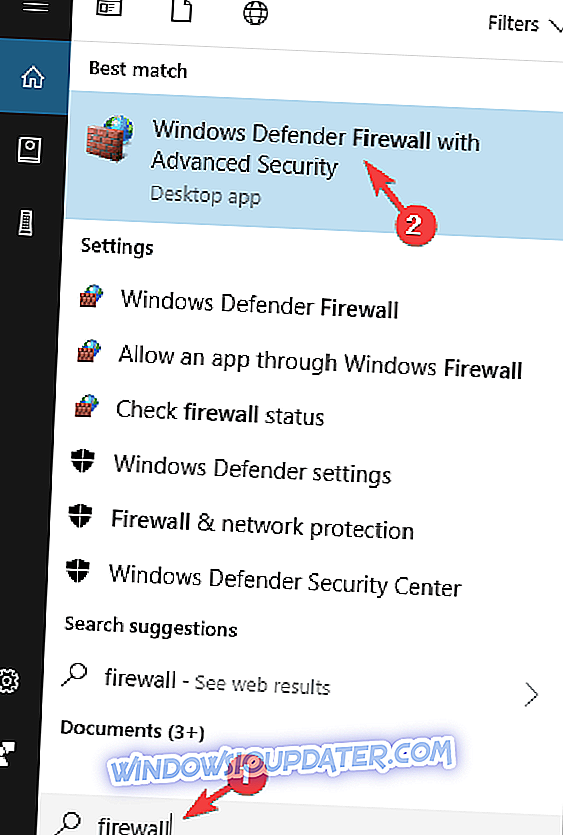
- Идите на Улазна правила и кликните на Ново правило .
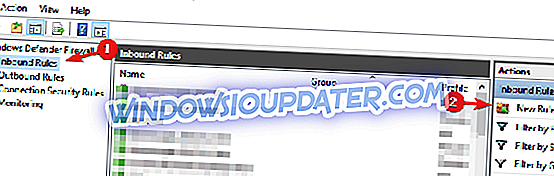
- Изаберите Прилагођено правило и кликните на дугме Даље .
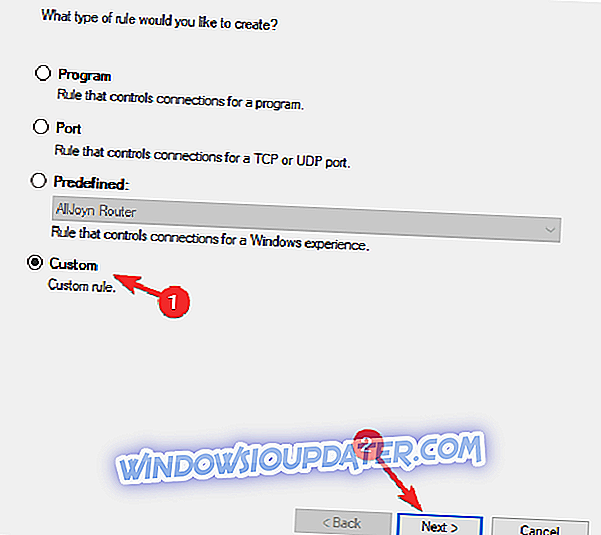
- Наставите да притискате Даље док не дођете до екрана Сцопе .
- Изаберите Ове ИП адресе и кликните на Додај на које даљинске ИП адресе ово правило важи за одељак .
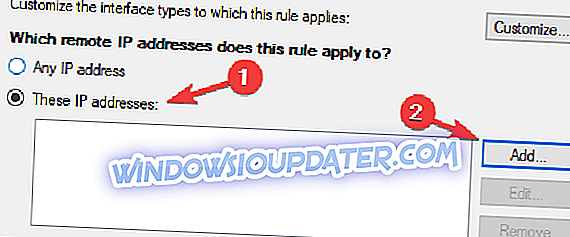
- Изаберите овај опсег ИП адреса и унесите следеће адресе:
- Фром: 206.111.0.0
- То: 206.111.255.255
- Кликните на дугме У реду да бисте наставили.
- Сада поновите кораке 5-7, али овај пут користите следеће ИП адресе:
- Од: 173.194.55.1
- То: 173.194.55.255
- Када завршите, кликните на дугме Даље .
- Изаберите Блокирај везу и наставите да кликнете Даље да бисте завршили процес.
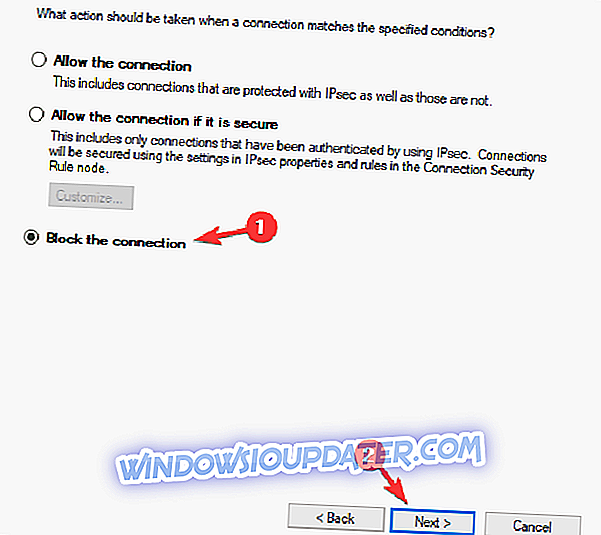
Када конфигуришете свој заштитни зид, само требате покренути ипцонфиг / флусхднс наредбу у Цомманд Промпт или поново покренути рачунало. Када се рачунар поново покрене, проверите да ли је проблем још увек присутан. Многи корисници су изјавили да је ово рјешење радило за њих, стога свакако испробајте. Само пажљиво пратите упутства и требате бити у могућности да је завршите без превише проблема.
Твитцх је одлична платформа за стриминг, али ако имате проблема са бафером са Твитцх-ом, обавезно пробајте нека од наших решења.